生产环境下Hadoop大集群安装与配置+DNS+NFS
《生产环境下Hadoop大集群安装与配置+DNS+NFS》一环境LinuxISO:CentOS-6.0-i386-bin-DVD.iso32位JDKversion:1.6.0_25-eaforlinuxHad..
《生产环境下Hadoop大集群安装与配置+DNS+NFS》
一 环境
Linux ISO:CentOS-6.0-i386-bin-DVD.iso 32位
JDK version:"1.6.0_25-ea" for linux
Hadoop software version:hadoop-0.20.205.0.tar.gz for linux
VMware® Workstation Version: 7.0.0 build-203739
我的linux虚拟机配置 master slave1 slave2 信息如下
主机名
IP
节点名
备注
h1
192.168.2.102
master
namenode和jobtracker
h2
192.168.2.103
slave1
datanode和tasktracker
H4
192.168.2.105
slave2
datanode和tasktracker
DNS服务器安装与配置参考链接,感谢yanggw8071 mikeliu chizeng
1.
2.
3.
二 Bind安装DNS服务器并成功解析主机名
1.说明一下,我把DNS服务器安装到h1节点(master上)然后对h1 h2 h4 节点的主机名进行解析
2.需要h1节点可以上网,因为我们需要使用yum方式安装DNS的rpm包,美国空间,上网方式如下
CentOS需要能连入网络,这个比较简单,可以参考《NOSQL系列-memcached安装管理与repcached高可用性》,这篇文章在一开始就介绍了虚拟机如何连接上网
3.原来我们使用的hosts文件来解析主机名,现在可以不使用了直接删除即可,我呢直接改名吧,香港服务器,这样留着备用
[root@h1 etc]# mv /etc/hosts /etc/hosts_20130126
4.有的筒子使用了webmin软件GUI方式配置了DNS服务器,这种方式是挺方便的界面化人性化,但我用惯了命令行(码农的归宿)所以直接使用rpm方式来安装DNS了
5.检查一下bind包有没有,这也是采用chroot机制
[root@h1 ~]# rpm -q bind
package bind is not installed
[root@h1 ~]# rpm -q bind-chroot
package bind-chroot is not installed
这里显示还没有安装,那么我们就需要yum方式安装啦
6.现在使用yum安装bind 和 bind-chroot 软件包
[root@h1 ~]# yum -y install bind bind-chroot
省略。。。。。。
Dependencies Resolved
=======================================================================================
Package Arch Version Repository Size
=======================================================================================
Installing: 安装这2个包
bind i686 32:9.8.2-0.10.rc1.el6_3.6 updates 4.0 M
bind-chroot i686 32:9.8.2-0.10.rc1.el6_3.6 updates 70 k
Updating for dependencies: 升级2个依赖包
bind-libs i686 32:9.8.2-0.10.rc1.el6_3.6 updates 882 k
bind-utils i686 32:9.8.2-0.10.rc1.el6_3.6 updates 180 k
Transaction Summary
=======================================================================================Install 2 Package(s)
Upgrade 2 Package(s)
Installed:
bind.i686 32:9.8.2-0.10.rc1.el6_3.6 bind-chroot.i686 32:9.8.2-0.10.rc1.el6_3.6
Dependency Updated:
bind-libs.i686 32:9.8.2-0.10.rc1.el6_3.6 bind-utils.i686 32:9.8.2-0.10.rc1.el6_3.6
Complete!
到此bind 和 bind-chroot包安装完成
[root@h1 ~]# rpm -q bind
bind-9.8.2-0.10.rc1.el6_3.6.i686
[root@h1 ~]# rpm -q bind-chroot
bind-chroot-9.8.2-0.10.rc1.el6_3.6.i686
哈哈 现在都已经安装好了
7. yum install bind*还有三个包需要安装
[root@h1 etc]# yum install bind*
Dependencies Resolved
=======================================================================================
Package Arch Version Repository Size
=======================================================================================
Installing: 安装这3个包
bind-devel i686 32:9.8.2-0.10.rc1.el6_3.6 updates 376 k
bind-dyndb-ldap i686 1.1.0-0.9.b1.el6_3.1 updates 63 k
bind-sdb i686 32:9.8.2-0.10.rc1.el6_3.6 updates 305 k
Transaction Summary
=======================================================================================I
Install 3 Package(s)
Upgrade 0 Package(s)
Installed:
bind-devel.i686 32:9.8.2-0.10.rc1.el6_3.6
bind-dyndb-ldap.i686 0:1.1.0-0.9.b1.el6_3.1
bind-sdb.i686 32:9.8.2-0.10.rc1.el6_3.6
Complete!
现在都安装完毕了
8.修改named.conf文件,目录/etc/named.conf
[root@h1 etc]# vim /etc/named.conf 修改2处,标红显示
options {
listen-on port 53 { any; }; //把127.0.0.1 修改成 any
listen-on-v6 port 53 { ::1; };
directory "/var/named";
dump-file "/var/named/data/cache_dump.db";
statistics-file "/var/named/data/named_stats.txt";
memstatistics-file "/var/named/data/named_mem_stats.txt";
allow-query { any; }; //localhost 修改成 any
recursion yes;
dnssec-enable yes;
dnssec-validation yes;
dnssec-lookaside auto;
/* Path to ISC DLV key */
bindkeys-file "/etc/named.iscdlv.key";
managed-keys-directory "/var/named/dynamic";
};
logging {
channel default_debug {
file "data/named.run";
severity dynamic;
};
};
zone "." IN {
type hint;
file "named.ca";
};
include "/etc/named.rfc1912.zones";
include "/etc/named.root.key";
9. 修改named.rfc1912.zones文件,目录/etc/named.rfc1912.zones
配置正向反向配置文件
[root@h1 etc]# vim /etc/named.rfc1912.zones 在这个文件末尾添加如下内容,红色是注意的地方
zone "leonarding.com" IN {
type master;
file "leonarding.com.zone"; 注意这是你自己设置的域名,要牢牢记住
allow-update { none; };
};
zone "2.168.192.in-addr.arpa" IN {
type master;
file "2.168.192.in-addr.zone"; 这是反向配置文件
allow-update { none; };
};
10.创建leonarding.com.zone和2.168.192.in-addr.zon 文件
[root@h1 etc]# cd /var/named 进入这个目录
[root@h1 named]# cp -p named.localhost leonarding.com.zone
[root@h1 named]# cp -p named.localhost 2.168.192.in-addr.zone
对这2个文件进行修改,修改成新的文件,这2个文件就是区域文件,一定要写对了,否则会报错
添加正向文件并且配置
[root@h1 named]# vim leonarding.com.zone
$TTL 86400
@ IN SOA h1.leonarding.com. chizk. (
0 ; serial (d. adams)
1D ; refresh
1H ; retry
1W ; expiry
3H ) ; minimum
@ IN NS h1.leonarding.com.
h1.leonarding.com. IN A 192.168.2.102
h2.leonarding.com. IN A 192.168.2.103
h4.leonarding.com. IN A 192.168.2.105
添加反向文件并且配置
[root@h1 named]# vim 2.168.192.in-addr.zone
$TTL 86400
@ IN SOA h1.leonarding.com. chizk. (
0 ; serial (d. adams)
1D ; refresh
1H ; retry
1W ; expiry
3H ) ; minimum
@ IN NS h1.leonarding.com.
102 IN PTR h1.leonarding.com.
103 IN PTR h2.leonarding.com.
105 IN PTR h4.leonarding.com.
修改正向文件和反向文件属组,使用chgrp即可
[root@h1 named]# chgrp named leonarding.com.zone
[root@h1 named]# chgrp named leonarding.com.rev
11.修改/etc/resolv.conf 添加DNS域名服务器ip
h1(master)
[root@h1 named]# vim /etc/resolv.conf
nameserver 192.168.2.102 在最后面追加此条即可,就是我的master机器ip
说明我们是把master机器作为DNS域名解析服务器,
h2(slave)
[root@h2 sysconfig]# vim /etc/resolv.conf
nameserver 192.168.2.102
h4(slave)
[root@h4 .ssh]# vim /etc/resolv.conf
nameserver 192.168.2.102
添加DNS域名服务器ip,当有域名或主机名解析的时候,就知道去哪台机器上进行映射了
12.启动DNS服务器
[root@h1 named]# service named start
启动 named: 【确定】
13.使用nslookup命令测试域名解析
测试之前关闭防火墙
[root@h1 named]# service iptables status
Iptables:未运行防火墙
正向解析域名->IP
[root@h1 named]# nslookup h1.leonarding.com
Server: 192.168.2.102 指域名服务器ip地址
Address: 192.168.2.102#53 ip+端口号,DNS默认53端口
Name: h1.leonarding.com 域名解析
Address: 192.168.2.102 映射ip
[root@h1 named]# nslookup h2.leonarding.com
Server: 192.168.2.102 指域名服务器ip地址
Address: 192.168.2.102#53 ip+端口号,DNS默认53端口
Name: h2.leonarding.com 域名解析
Address: 192.168.2.103 映射ip
[root@h1 named]# nslookup h4.leonarding.com
Server: 192.168.2.102 指域名服务器ip地址
Address: 192.168.2.102#53 ip+端口号,DNS默认53端口
Name: h4.leonarding.com 域名解析
Address: 192.168.2.105 映射ip
反向解析IP->域名
[root@h1 named]# nslookup 192.168.2.102
Server: 192.168.2.102
Address: 192.168.2.102#5
102.2.168.192.in-addr.arpa name = h1.leonarding.com.
[root@h1 named]# nslookup 192.168.2.103
Server: 192.168.2.102
Address: 192.168.2.102#53
103.2.168.192.in-addr.arpa name = h2.leonarding.com.
[root@h1 named]# nslookup 192.168.2.105
Server: 192.168.2.102
Address: 192.168.2.102#53
105.2.168.192.in-addr.arpa name = h4.leonarding.com.
我们还可以使用host命令做解析测试
[root@h1 named]# host h2.leonarding.com
h2.leonarding.com has address 192.168.2.103
[root@h1 named]# host 192.168.2.103
103.2.168.192.in-addr.arpa domain name pointer h2.leonarding.com.

ホットAIツール

Undresser.AI Undress
リアルなヌード写真を作成する AI 搭載アプリ

AI Clothes Remover
写真から衣服を削除するオンライン AI ツール。

Undress AI Tool
脱衣画像を無料で

Clothoff.io
AI衣類リムーバー

AI Hentai Generator
AIヘンタイを無料で生成します。

人気の記事

ホットツール

メモ帳++7.3.1
使いやすく無料のコードエディター

SublimeText3 中国語版
中国語版、とても使いやすい

ゼンドスタジオ 13.0.1
強力な PHP 統合開発環境

ドリームウィーバー CS6
ビジュアル Web 開発ツール

SublimeText3 Mac版
神レベルのコード編集ソフト(SublimeText3)

ホットトピック
 7454
7454
 15
15
 1375
1375
 52
52
 77
77
 11
11
 14
14
 9
9
 win11のDNSサーバーエラーの解決方法
Jan 10, 2024 pm 09:02 PM
win11のDNSサーバーエラーの解決方法
Jan 10, 2024 pm 09:02 PM
インターネットにアクセスするには、インターネットに接続するときに正しい DNS を使用する必要があります。同様に、間違った DNS 設定を使用すると、DNS サーバー エラーが発生しますが、このときは、ネットワーク設定で DNS を自動的に取得するように選択することで問題を解決できます。ソリューション。 win11 ネットワーク dns サーバー エラーを解決する方法. 方法 1: DNS をリセットする 1. まず、タスクバーの [スタート] をクリックして入力し、[設定] アイコン ボタンを見つけてクリックします。 2. 次に、左側の列の「ネットワークとインターネット」オプションコマンドをクリックします。 3. 次に、右側で「イーサネット」オプションを見つけ、クリックして入力します。 4. その後、DNSサーバーの割り当ての「編集」をクリックし、最後にDNSを「自動(D)」に設定します。
![Windows 11 の Telnet 完全チュートリアル [インストール/有効化とトラブルシューティング]](https://img.php.cn/upload/article/000/000/164/168476253791019.jpg?x-oss-process=image/resize,m_fill,h_207,w_330) Windows 11 の Telnet 完全チュートリアル [インストール/有効化とトラブルシューティング]
May 22, 2023 pm 09:35 PM
Windows 11 の Telnet 完全チュートリアル [インストール/有効化とトラブルシューティング]
May 22, 2023 pm 09:35 PM
<p>Telnet は「ターミナル ネットワーク」の略称です。これは、ユーザーが 1 台のコンピュータをローカル コンピュータに接続するために使用できるプロトコルです。 </p><p>ここで、ローカル コンピュータとは接続を開始するデバイスを指し、ローカル コンピュータに接続されているコンピュータをリモート コンピュータと呼びます。 </p><p>Telnet はクライアント/サーバー プリンシパルで実行され、時代遅れではありますが、2022 年現在でも多くの人に使用されています。多くの人はすでに Microsoft が提供する最新のオペレーティング システムである Windows 11 オペレーティング システムに切り替えています。 &
 Windows 10/11で1枚のLANカードに複数のIPアドレスを割り当てる方法
May 30, 2023 am 11:25 AM
Windows 10/11で1枚のLANカードに複数のIPアドレスを割り当てる方法
May 30, 2023 am 11:25 AM
場合によっては、1 つの LAN カードに複数のアドレスを割り当てる必要があります。たとえば、一意の IP アドレスで複数の Web サイトを実行する必要がある場合や、アプリケーションを異なる IP アドレスにバインドする必要がある場合などです。 1 つのネットワーク インターフェイス カードまたは LAN カードに複数のアドレスを割り当てる方法を考えている場合は、この記事がそれを実現するのに役立ちます。以下の手順を最後まで実行すれば完了です。それでは始めましょう! 1 つの LAN カードに複数の IP アドレスを割り当てる ステップ 1: Windows + R キーを同時に使用して実行プロンプトを開き、「ncpa.cpl」と入力し、Enter キーを押して「ネットワーク接続」ウィンドウを開きます。ステップ 2: ネットワーク アダプタの [イーサネット] または [WiFi] オプションを右クリックし、[プロパティ] をクリックします。ステップ 3: [プロパティ] ウィンドウから
 修正: Windows 11 で DNS サーバーが応答しない問題
Jun 01, 2023 pm 04:52 PM
修正: Windows 11 で DNS サーバーが応答しない問題
Jun 01, 2023 pm 04:52 PM
Windows ユーザーは、システム上のブラウザで Web ページを参照したり読み込んだりできない場合、この問題を引き起こす可能性のあるすべての要因を思いつきます。多くの Windows ユーザーはシステム上でこの問題を解決していますが、「DNS サーバーが応答していません」というエラー メッセージが表示され、安定したインターネット接続を使用するためにこの問題を解決する方法がわかりません。この記事では、この問題を確実に解決する解決策を考え出しました。ただし、事前にこれらの解決策を試してください。ルーターを再起動して、これが問題の原因であるかどうかを確認してください。ブラウザのアプリケーションを変更します。ただし、Microsoft Edge ブラウザを使用している場合は、それを閉じて Google を開きます。
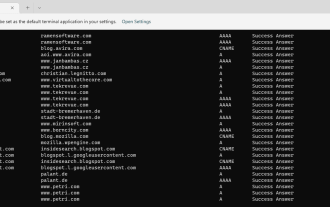 Windows 11 でキャッシュされたすべての DNS エントリを表示する方法
May 21, 2023 pm 01:01 PM
Windows 11 でキャッシュされたすべての DNS エントリを表示する方法
May 21, 2023 pm 01:01 PM
Windows オペレーティング システムは、キャッシュを使用して DNS エントリを保存します。 DNS (Domain Name System) は、通信に使用されるインターネットの核となるテクノロジーです。具体的には、ドメイン名の検索に使用される IP アドレスです。ユーザーがブラウザにドメイン名を入力すると、サイトが読み込まれるときに実行される最初のタスクの 1 つは、その IP アドレスを見つけることです。このプロセスには DNS サーバーへのアクセスが必要です。通常、インターネット サービス プロバイダーの DNS サーバーは自動的に使用されますが、管理者は、他の DNS サーバーの方が高速であったり、より優れたプライバシーを提供できる可能性があるため、他の DNS サーバーに切り替える場合があります。 DNS が特定のサイトへのアクセスをブロックするために使用されている場合、DNS プロバイダーを切り替えると、インターネット検閲を回避できる可能性があります。 Windows は DNS ソリューションを使用します
 e からの NameResolutionError(self.host, self, e) の理由とその解決方法
Mar 01, 2024 pm 01:20 PM
e からの NameResolutionError(self.host, self, e) の理由とその解決方法
Mar 01, 2024 pm 01:20 PM
エラーの理由は、urllib3 ライブラリの例外タイプである NameResolutionError(self.host,self,e)frome です。このエラーの理由は、DNS 解決が失敗したこと、つまり、ホスト名または IP アドレスが試みられたことです。解決できるものが見つかりません。これは、入力された URL アドレスが間違っているか、DNS サーバーが一時的に利用できないことが原因である可能性があります。このエラーを解決する方法 このエラーを解決するにはいくつかの方法があります。 入力された URL アドレスが正しいかどうかを確認し、アクセス可能であることを確認します。 DNS サーバーが利用可能であることを確認します。コマンド ラインで「ping」コマンドを使用してみてください。 DNS サーバーが利用可能かどうかをテストします。プロキシの背後にある場合は、ホスト名の代わりに IP アドレスを使用して Web サイトにアクセスしてみてください。
 Win11 暗号化 DNS の詳細なチュートリアル
Dec 25, 2023 am 10:13 AM
Win11 暗号化 DNS の詳細なチュートリアル
Dec 25, 2023 am 10:13 AM
Microsoft は以前、win11 用の DNS 暗号化サービスを提供していましたが、多くのユーザーは win11 の暗号化された DNS の使用方法を知りません。実際には、ネットワーク設定で DNS 設定を開くだけで済みます。 win11 暗号化 DNS に関する詳細なチュートリアル: 1. まずディスクに入り、暗号化するフォルダーを見つけます。 2. 次に、右側の「イーサネット」を開きます。 3. 次に、下の DNS サーバーの割り当てを見つけて、「編集」をクリックします。 4. 「自動 (DHCP)」を「手動」に変更した後、下の「IPv4」を開きます。 5. オンにしたら、優先 DNS に「8.8.8.8」と入力します。 6. 次に、優先 DNS 暗号化を「暗号化のみ (HTTPS 経由の DNS)」に変更します。 7. 変更が完了したら、「保存」をクリックすると、
 Python サーバー プログラミング: Paramiko を使用して SSH リモート操作を実装する
Jun 18, 2023 pm 01:10 PM
Python サーバー プログラミング: Paramiko を使用して SSH リモート操作を実装する
Jun 18, 2023 pm 01:10 PM
クラウド コンピューティングとモノのインターネットの発展に伴い、サーバーのリモート操作がますます重要になっています。 Python では、Paramiko モジュールを使用して SSH リモート操作を簡単に実装できます。この記事では、Paramiko の基本的な使い方と、Python で Paramiko を使用してサーバーをリモート管理する方法を紹介します。 Paramiko とは Paramiko は、SSH クライアントの接続と制御に使用できる SSHv1 および SSHv2 用の Python モジュールです。




